Come Creare una Storia su Facebook

Le storie di Facebook possono essere molto divertenti da creare. Ecco come puoi creare una storia sul tuo dispositivo Android e computer.

Riepilogo del blog: i dati non necessari sul telefono possono riempire lo spazio di archiviazione. Pulisci la cache di Android utilizzando Smart Phone Cleaner in quanto è il modo più semplice e veloce per sbarazzarti di cose indesiderate sul tuo dispositivo.
Nel tempo, il telefono tende a riempirsi di dati non necessari e ciò influisce sulle prestazioni del dispositivo. Se vuoi sbarazzarti della sciatteria del tuo dispositivo Android, devi iniziare pulendo i file indesiderati. Insieme ai file spazzatura e temporanei, svuota la cache di Android. Poiché può essere responsabile della conservazione di una grande quantità di spazio di archiviazione, dobbiamo imparare come pulire i file della cache su Android. Iniziamo con l'imparare qualcosa su cos'è la cache e poi passeremo a come svuotare la cache di Android.
Cosa sono i file cache su Android?
I file di cache sono i file di archiviazione temporanei che contengono le informazioni su un dispositivo per eseguire rapidamente l'attività la volta successiva. Su Android, i file della cache sono creati a causa delle applicazioni e dei browser web. Quando apri una pagina web sul tuo dispositivo, memorizza i suoi dati sotto forma di cache in modo che ricarichi la stessa pagina la prossima volta, ci vorrà meno tempo per aprirsi. Lo stesso vale per le applicazioni Android, poiché nella memoria del telefono sono archiviati i dati per le varie applicazioni.
Ma i file della cache possono aumentare di numero e quindi contribuire al problema di archiviazione completa sul telefono. A volte, anche file di cache vecchi o danneggiati possono creare errori di sistema. Per evitarli bisogna imparare a cancellare la cache su Android. In questo blog, discutiamo i modi semplici per cancellare la cache di Android utilizzando metodi manuali e automatici.
Come cancellare la cache su Android utilizzando Smart Phone Cleaner?
È abbastanza facile eliminare elementi facilmente visibili per svuotare la cache sui telefoni Android, ma la pulizia manuale può richiedere molto tempo . Questo può anche lasciare tracce della cache dell'app sul tuo dispositivo. Pertanto, in ogni caso, ti consigliamo di utilizzare un'applicazione per la pulizia del telefono Android dedicata. Ti consigliamo di utilizzare Smart Phone Cleaner, una popolare applicazione di pulizia per Android per migliorare le prestazioni del dispositivo. È progettato per ripulire i file spazzatura e indesiderati dalla memoria e liberare memoria. È dotato di molte funzioni utili per migliorare la tua esperienza Android. Ecco i punti salienti di Smart Phone Cleaner :
Leggi anche: Proteggi le tue app in Android con AppLock
Passaggio 1: scarica Smart Phone Cleaner dal link di Google Play Store indicato di seguito-
Passaggio 2: avviare l'applicazione e quindi nella schermata iniziale toccare il pulsante Tap To Boost . Ciò ottimizzerà il tuo dispositivo Android per prestazioni eccezionali rimuovendo la posta indesiderata e la cache insieme ai duplicati. Ridurrà anche al minimo le app in esecuzione in background per migliorare la durata della batteria.
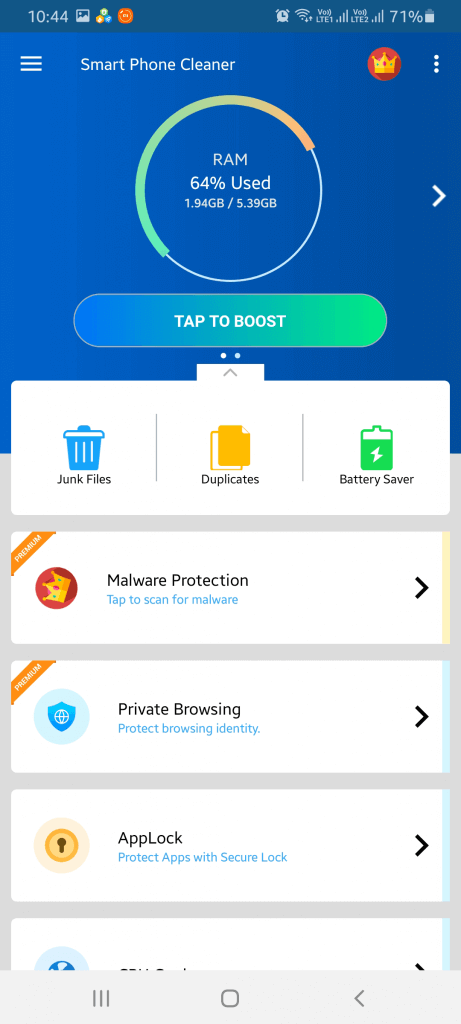
In alternativa, se stai solo cercando di pulire la cache di Android, vai all'opzione File spazzatura e toccala.
Passaggio 3: ora tocca il pulsante Pulisci ora.
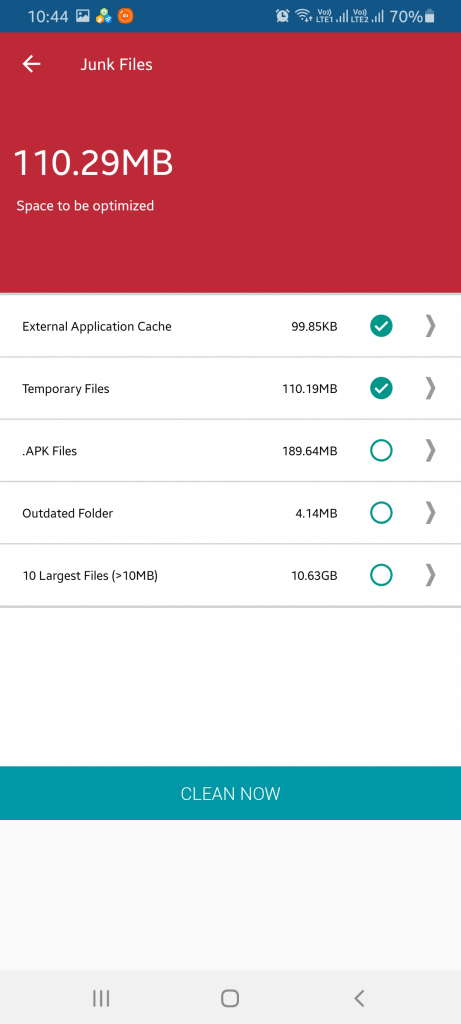
Una volta fatto, eliminerà la cache dell'applicazione esterna e interna sul tuo dispositivo.
Da leggere: come nascondere le tue preziose foto su Android?
Come cancellare manualmente la cache su Android?
Se sei disposto a investire il tuo tempo, questo metodo può funzionare anche per svuotare la cache di Android. Poiché tutti gli smartphone sono dotati di firmware diverso, alcuni passaggi possono variare ma generalmente sono gli stessi.
Passaggio 1: vai su Impostazioni> Archiviazione.
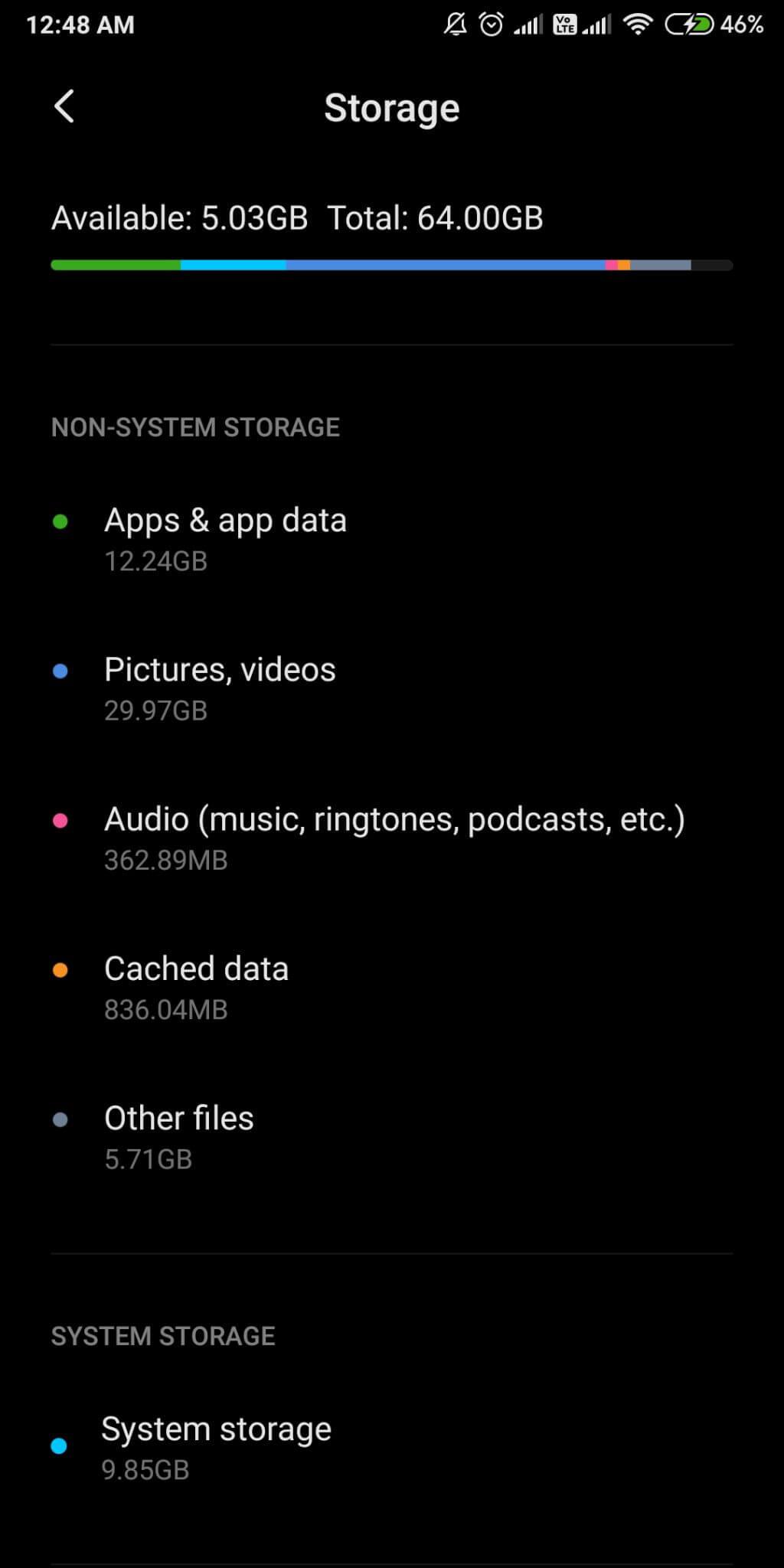
Passaggio 2: individuare i dati memorizzati nella cache.
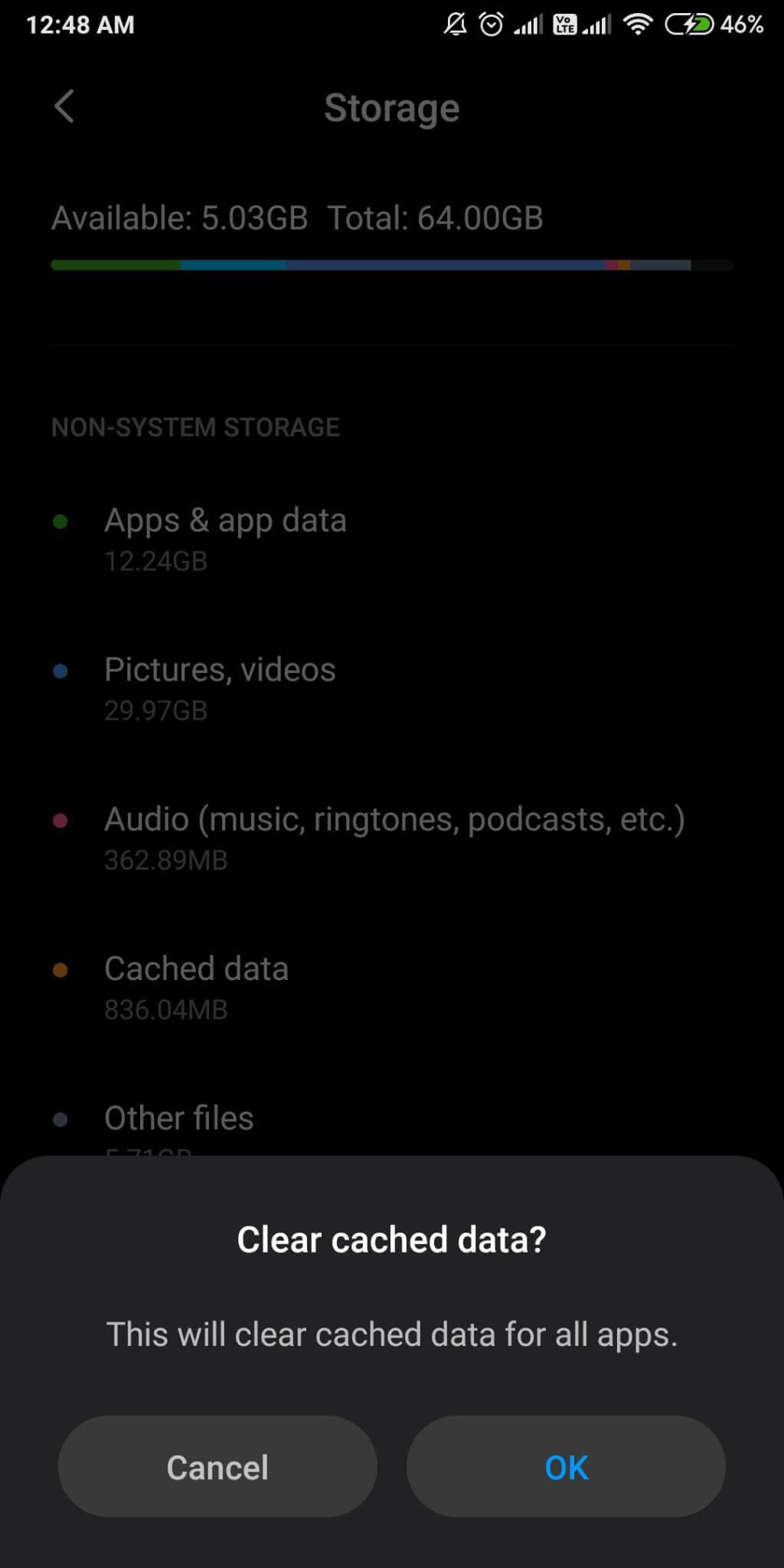
Ora toccalo e conferma il messaggio che chiede di svuotare la cache.
In alternativa, se stai cercando un modo per cancellare la cache Android per un'applicazione specifica, segui questi passaggi:
Passaggio 1: vai su Impostazioni> App.
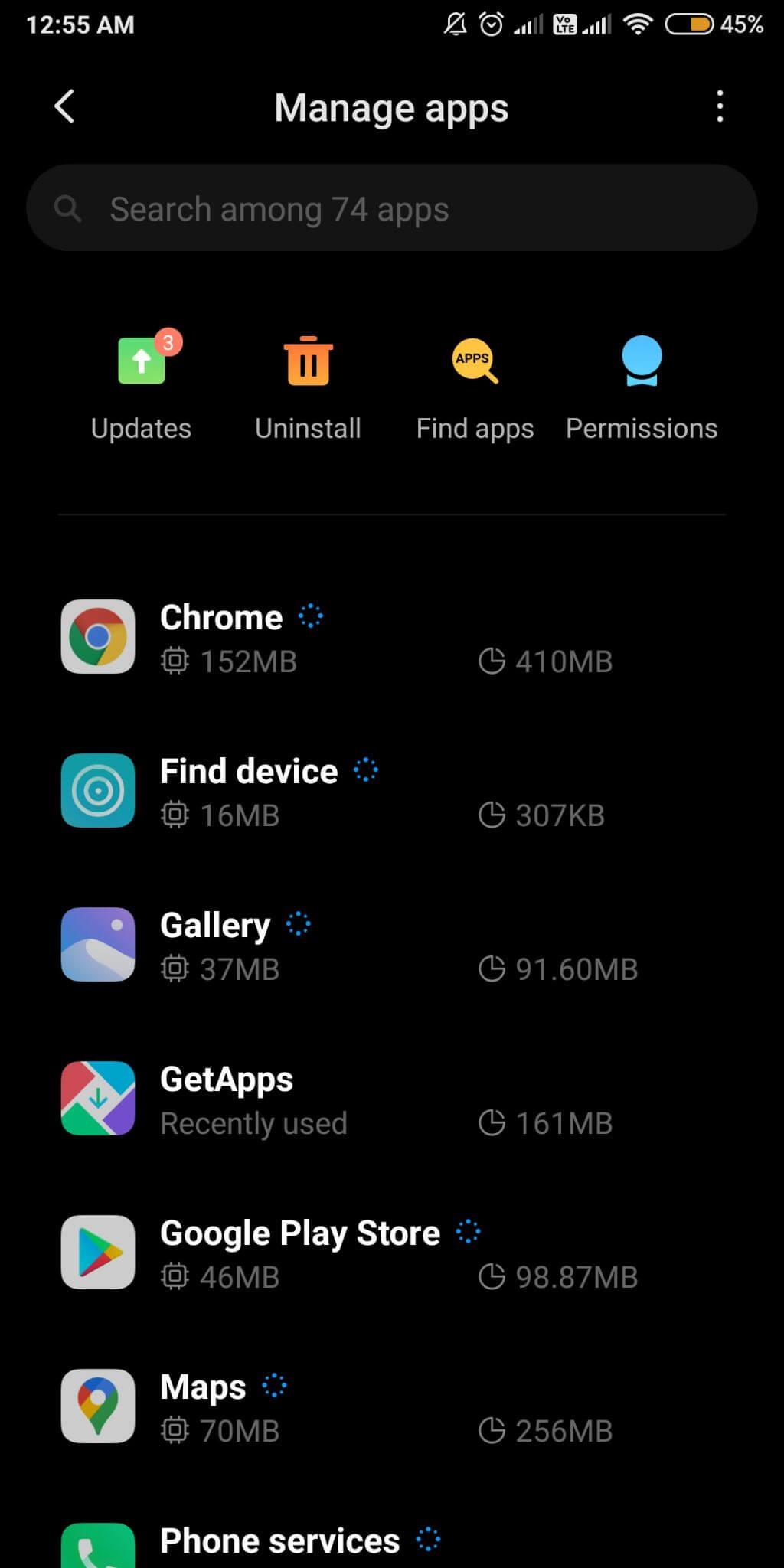
Passaggio 2: ora seleziona un'applicazione e toccala. Mostra le informazioni generali sull'archiviazione e le autorizzazioni dell'applicazione.
Fare clic su Cancella dati e quindi su Pulisci file cache.
Ecco come puoi svuotare la cache dell'app su Android.
Come cancellare la cache su Chrome?
Google Chrome è il browser Web più popolare per gli utenti Android e, pertanto, ti diremo come svuotare la cache per lo stesso.
Passaggio 1: apri Chrome e in una scheda vai nell'angolo destro e apri le opzioni e seleziona Cronologia.
Passaggio 2: ora tocca Cancella dati di navigazione.
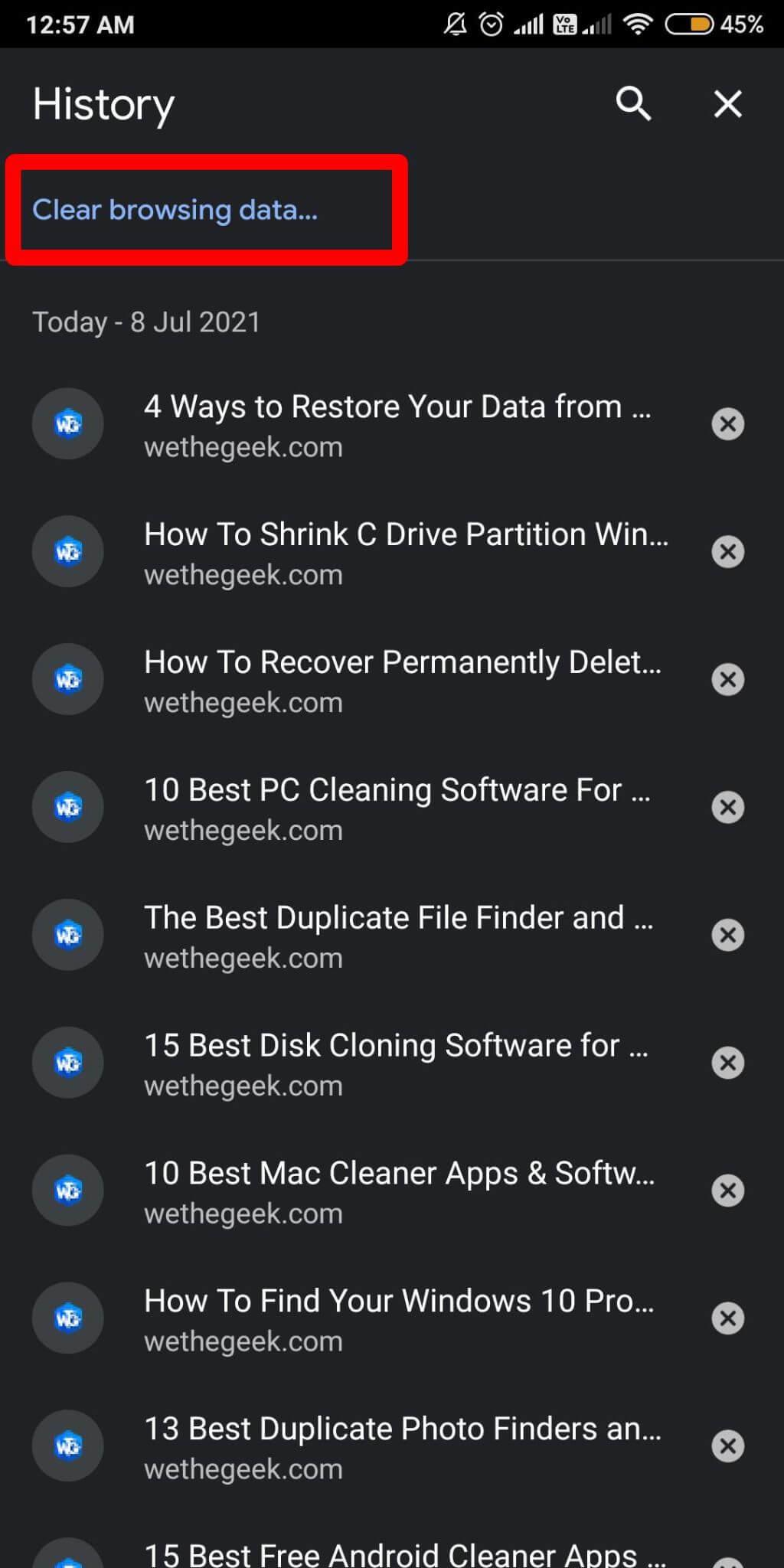
Passaggio 3: sotto le opzioni, contrassegna la casella Immagini e file memorizzati nella cache. E nell'intervallo di tempo, seleziona Sempre.
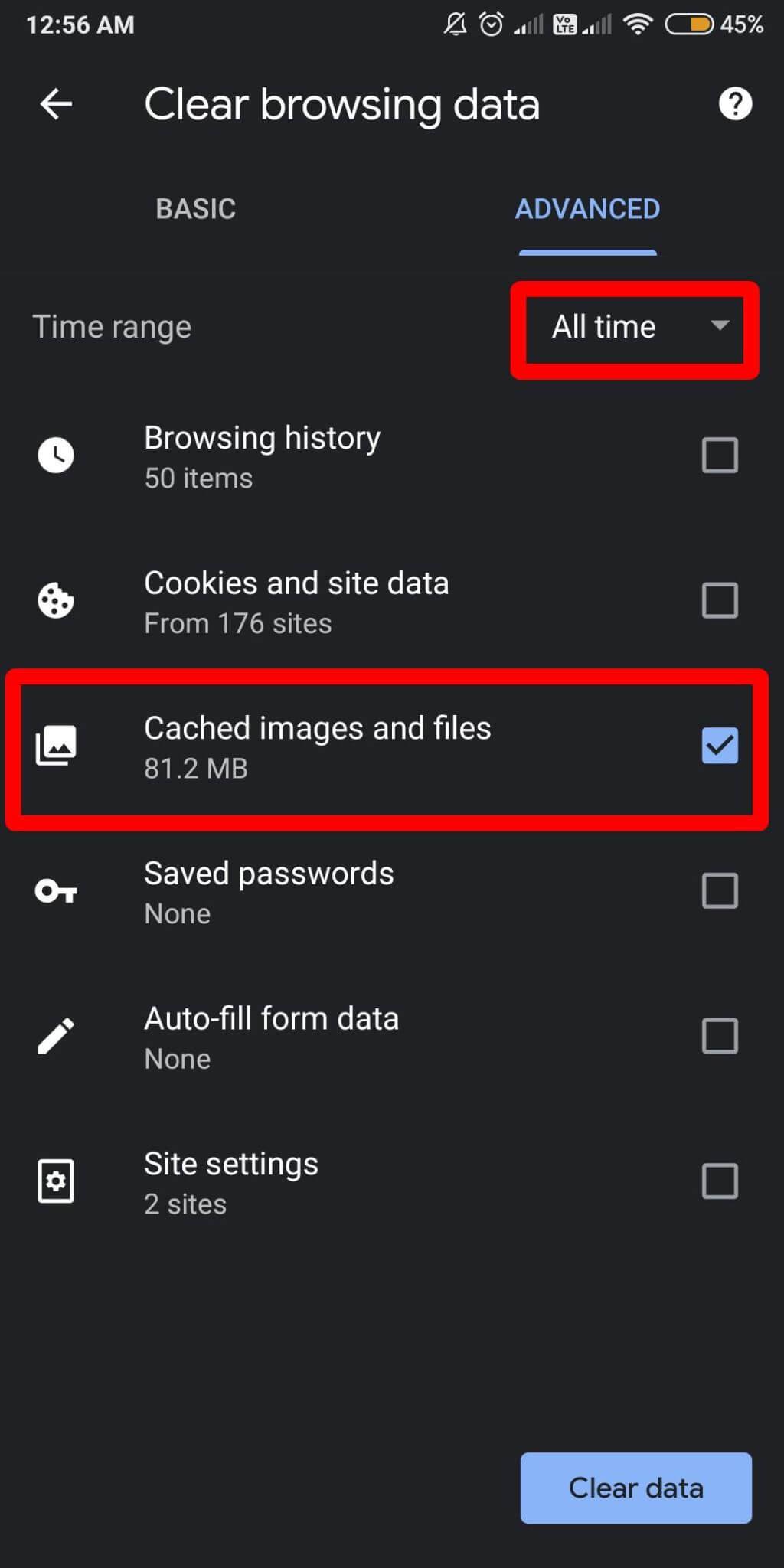
Ora tocca Cancella dati ed è così che vengono puliti tutti i file e le immagini memorizzati nella cache nel browser Web sul tuo dispositivo Android.
Leggi anche: Come recuperare le foto cancellate dalla galleria Android
Avvolgendo-
I file di cache su Android sono formati dal browser Web e dalle applicazioni e riempiono lo spazio di archiviazione rendendo Android lento. Per eliminare la cache su Android puoi utilizzare uno dei seguenti metodi. Anche se consigliamo di utilizzare Smart Phone Cleaner per un accesso molto più semplice e risultati rapidi. Scaricalo ora per il tuo dispositivo Android.
Speriamo che questo articolo ti aiuti a imparare come pulire la cache di Android. Vorremmo conoscere le tue opinioni su questo post per renderlo più utile. I tuoi suggerimenti e commenti sono i benvenuti nella sezione commenti qui sotto. Condividi le informazioni con i tuoi amici e altri condividendo l'articolo sui social media.
Ci piace sentirti!
Domande frequenti -
Q1. Qual è il miglior detergente per il mio telefono?
Consigliamo Smart Phone Cleaner come la migliore app di pulizia per Android. Può essere utilizzato per aumentare le prestazioni del telefono in pochi minuti. Cancellerà i file indesiderati e ripristinerà l'archiviazione.
Q2. Come pulisco il mio smartphone?
Per pulire il telefono è necessario eliminare i file, le applicazioni e i dati della cache indesiderati dalla memoria. È possibile pulire manualmente i file non necessari o utilizzare un'applicazione per la pulizia del telefono per risparmiare tempo.
Q3. C'è un addetto alle pulizie del telefono gratuito?
Sì, Smart Phone Cleaner può essere utilizzato gratuitamente per rimuovere spazzatura e cache indesiderate dal tuo dispositivo Android. Viene fornito con molte funzioni per migliorare le prestazioni del telefono e liberare memoria.
Q4. Qual è la migliore app per la pulizia del telefono per Android?
Smart Phone Cleaner è la migliore app per la pulizia del telefono per Android in quanto include più moduli come booster di gioco, pulizia dei duplicati, esploratore di file, risparmio batteria, App Manager, AppLocker e molto altro.
Q5. Le app per la pulizia del telefono funzionano?
Sì, se utilizzi un'app per la pulizia del telefono autentica sul tuo dispositivo, funzionerà. Smart Phone Cleaner è una delle migliori app per la pulizia del telefono e l'aumento della velocità per Android .
Argomenti correlati-
Le 5 migliori app di conversione file per telefoni Android
Ottieni app di editing video GoPro gratuite su Android/iPhone!
Perché la batteria del mio telefono Android si scarica velocemente?
Le storie di Facebook possono essere molto divertenti da creare. Ecco come puoi creare una storia sul tuo dispositivo Android e computer.
Scopri come disabilitare i fastidiosi video in riproduzione automatica in Google Chrome e Mozilla Firefox con questo tutorial.
Risolvi un problema in cui il Samsung Galaxy Tab A è bloccato su uno schermo nero e non si accende.
Leggi ora per scoprire come eliminare musica e video da Amazon Fire e tablet Fire HD per liberare spazio, eliminare ingombri o migliorare le prestazioni.
Stai cercando di aggiungere o rimuovere account email sul tuo tablet Fire? La nostra guida completa ti guiderà attraverso il processo passo dopo passo, rendendo veloce e facile la gestione dei tuoi account email sul tuo dispositivo preferito. Non perdere questo tutorial imperdibile!
Un tutorial che mostra due soluzioni su come impedire permanentemente l
Questo tutorial ti mostra come inoltrare un messaggio di testo da un dispositivo Android utilizzando l
Come abilitare o disabilitare le funzionalità di correzione ortografica nel sistema operativo Android.
Ti stai chiedendo se puoi usare quel caricabatteria di un altro dispositivo con il tuo telefono o tablet? Questo post informativo ha alcune risposte per te.
Quando Samsung ha presentato la sua nuova linea di tablet flagship, c’era molto da essere entusiasti. Non solo il Galaxy Tab S9 e S9+ offrono gli aggiornamenti previsti, ma Samsung ha anche introdotto il Galaxy Tab S9 Ultra.







